„Conduit Search & Conduit Apps Toolbar“ yra naršyklės reklaminės ir užgrobėjų programos, įtrauktos į kitas nemokamas programinės įrangos diegimo programas. „Conduit Apps“ įrankių juosta diegimo programa, pakeičia interneto paieškos nustatymus, pakeičia interneto pagrindinį puslapį į Vamzdis paieškos variklis (search.conduit.com) kuri atlieka naršymo peradresavimus ir rodo skelbimus iš nežinomų pardavėjų.
„Conduit Search & Conduit Apps Toolbar“ galima įdiegti įprastose interneto naršyklėse (Internet Explorer, Chrome arba Firefox), jei vartotojas nekreipia dėmesio diegdamas nemokamą programinę įrangą (dažniausiai).
Pašalinti „Conduit Apps“ įrankių juosta & „Conduit Search“ nustatymai iš savo kompiuterio, atlikite toliau nurodytus veiksmus.
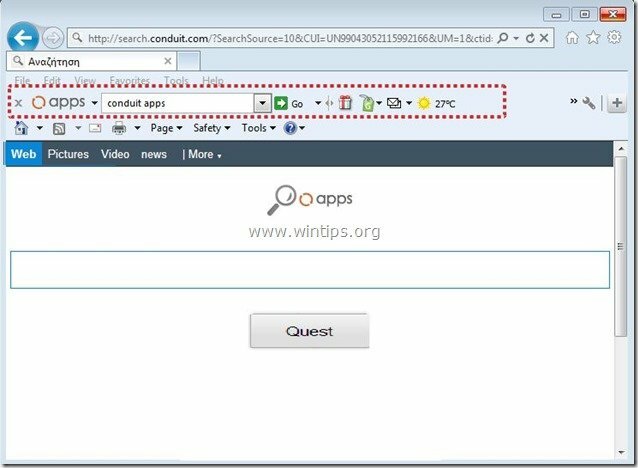
Kaip pašalinti „Conduit Apps“ programinę įrangą iš kompiuterio:
1 žingsnis. Pašalinkite programas, priklausančias "Kambulas“ leidėją iš valdymo skydelio.
1. Norėdami tai padaryti, eikite į Pradėti > Valdymo skydas.
{Pradėti > Nustatymai > Kontrolės skydelis. (Windows XP)}

2. Dukart spustelėkite, kad atidarytumėte "Pridėti arba pašalinti programas“, jei turite Windows XP arba
“Programos ir funkcijos“, jei turite „Windows 8“, „7“ arba „Vista“.

3. Programų sąraše raskite ir Pašalinkite / pašalinkite šias programas:
a. „Conduit Apps“ įrankių juosta (Pagal „Conduit Apps“)
b. Pašalinkite bet kurią kitą programą įdiegta iš "Vamzdis" leidėjas.
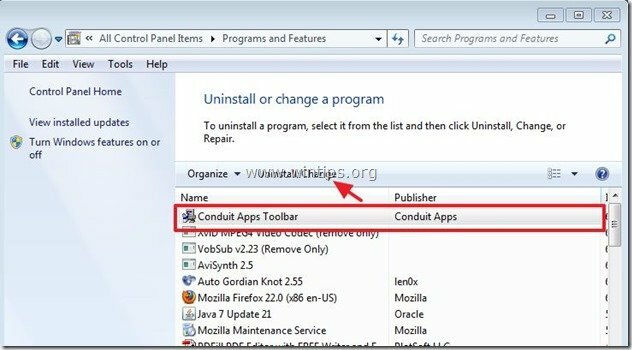
2 žingsnis. Rankiniu būdu pašalinkite „Conduit search“ nustatymus ir „Conduit Apps“ įrankių juosta iš savo interneto naršyklės.
Internet Explorer, Google Chrome, Mozilla Firefox
Internet Explorer
Kaip pašalinti „Conduit Apps“ įrankių juosta ir Perkelkite paieškos nustatymus iš „Internet Explorer“.
1.Atidarykite „Internet Explorer“. ir tada atidarykite "interneto nustatymai”.
Norėdami tai padaryti, IE failų meniu pasirinkite „Įrankiai” > “interneto nustatymai”.
Pastebėti*: Naujausiose IE versijose paspauskite „Pavara“ piktogramą  viršuje dešinėje.
viršuje dešinėje.
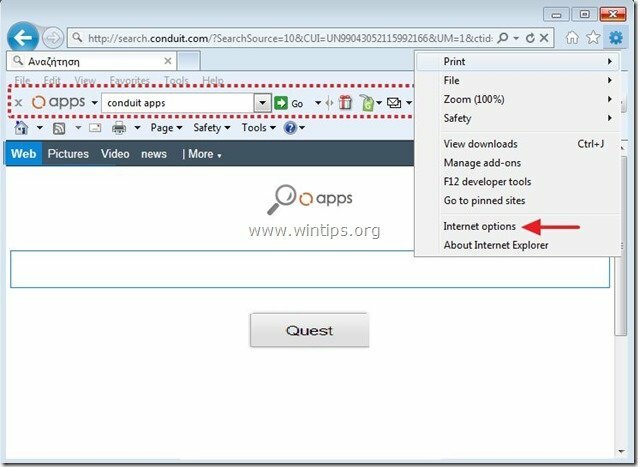
2. „Generolas“ skirtukas, Ištrinti "search.conduit.com“ iš „Pagrindinis puslapis“ dėžutė ir tipo pageidaujamą pagrindinį puslapį (pvz. www.ggoole.com)
![change-internet-explorer-homepage_th[1] change-internet-explorer-homepage_th[1]](/f/c98085337641a9950d4738b714a06731.jpg)
3. Tada paspauskite "Nustatymai“ Paieška skyrius. *
Pastebėti*: Jei norite pakeisti paieškos parametrus „Internet Explorer“ pagrindiniame „Internet Explorer“ lange, tiesiog paspauskite „Pavara“ piktogramą  (viršutiniame dešiniajame kampe) ir pasirinkite „Tvarkyti priedus” .
(viršutiniame dešiniajame kampe) ir pasirinkite „Tvarkyti priedus” .
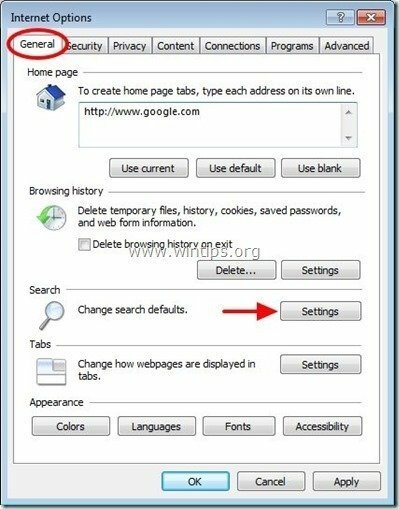
4. „Paieškos teikėjai"parinktys, pasirinkite ir"Nustatyti kaip numatytąjį„kitas paieškos teikėjas nei“„Conduit Apps“ tinkinta žiniatinklio paieška".
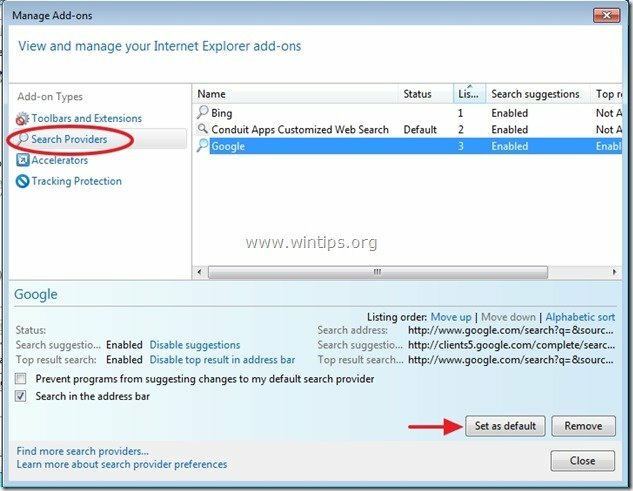
5. Tada pasirinkite "„Conduit Apps“ tinkinta žiniatinklio paieška“ ir spustelėkite Pašalinti.
![Remove-conduit-search-internet-explorer[3] Remove-conduit-search-internet-explorer[3]](/f/71e40bb9806296dc8034d264b6672632.jpg)
6. Pasirinkite „Įrankių juostos ir plėtiniai“ kairiojoje srityje ir tada pasirinkti (po vieną) ir išjungti visas nepageidaujamas įrankių juostas ir plėtinius iš „Conduit Ltd.“:
a. „Conduit Apps“ API serveris
b. „Conduit Apps“ įrankių juosta
c. „Conduit Apps“ įrankių juosta
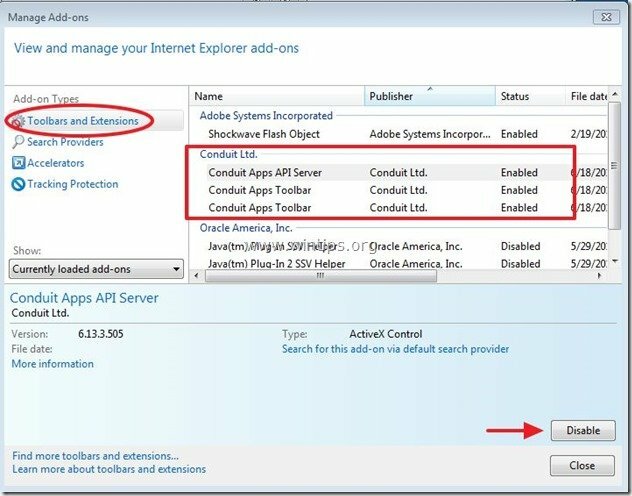
7. Uždarykite visus „Internet Explorer“ langus ir tęskite 3 veiksmas.
Google Chrome
Kaip pašalinti „Conduit Apps“ įrankių juosta ir Perkelkite paieškos nustatymus iš „Google Chrome“.
1. Atidarykite „Google Chrome“ ir eikite į „Chrome“ meniu  ir pasirinkite "Nustatymai".
ir pasirinkite "Nustatymai".
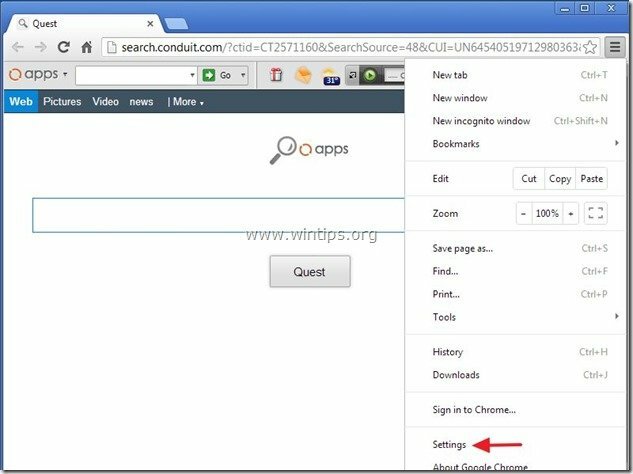
2. Surask "Paleidžiant" skyrių ir pasirinkite "Nustatyti puslapius".
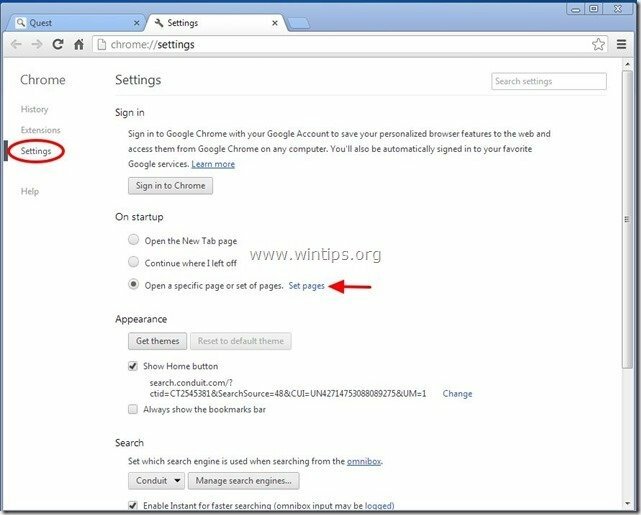
3.Ištrinti "search.conduit.com" iš paleisties puslapių paspausdami "X“ simbolis dešinėje.
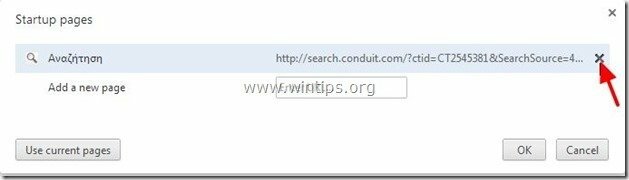
4.Nustatykite pageidaujamą pradžios puslapį (pvz. http://www.google.com) ir paspauskite "Gerai".

5. Pagal "Išvaizda“, pažymėkite, kad įjungtumėte „Rodyti mygtuką Pagrindinis“ parinktį ir pasirinkite „Keisti”.
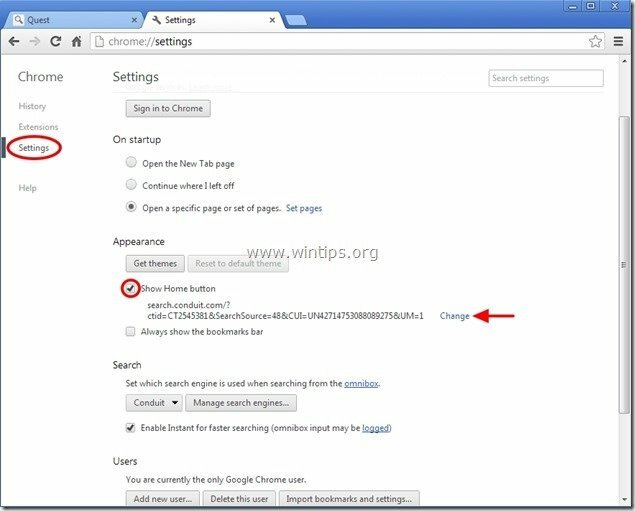
6.Ištrinti "search.conduit.com“ įrašas iš “Atidarykite šį puslapį" dėžė.
![Remove-welovefilms-new-tab-page-chro[1] Remove-welovefilms-new-tab-page-chro[1]](/f/a2b9367008dc2799f8c3a3f7a0c60650.jpg)
7.Tipas (Jeigu tau patinka) pasirinkote tinklalapį atidaryti, kai paspausitePagrindinis puslapis“ mygtuką (pvz. www.google.com) arba palikite šį lauką tuščią ir paspauskite "Gerai”.

5. Eiti į "Paieška" skyrių ir pasirinkite "Tvarkyti paieškos sistemas".
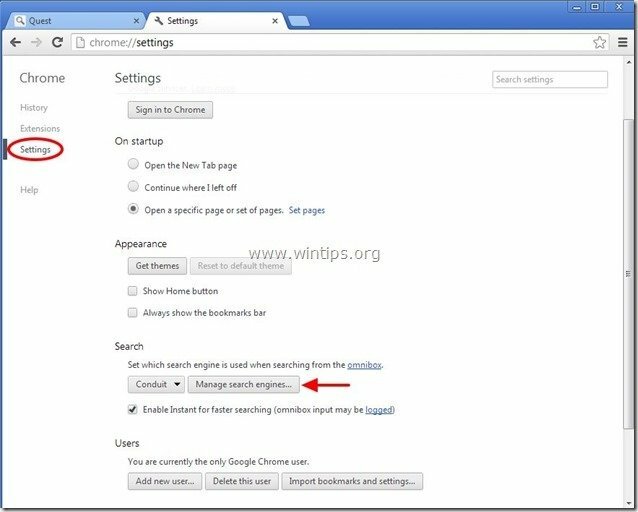
6.Pasirinkite pageidaujamą numatytąjį paieškos variklį (pvz., Google paieška) ir paspauskite "Padaryti numatytąją".
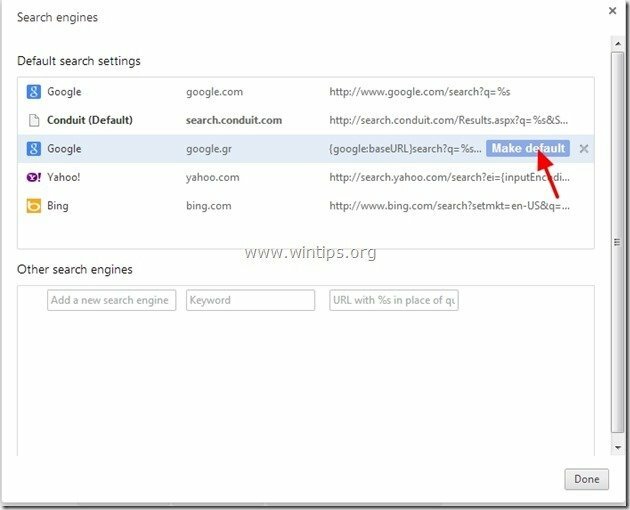
7. Tada pasirinkite "search.conduit.com" paieškos variklis ir Pašalinti paspausdami "X“ simbolis dešinėje. Pasirinkite "Gerai" Uždaryti "Paieškos sistemos" langas.
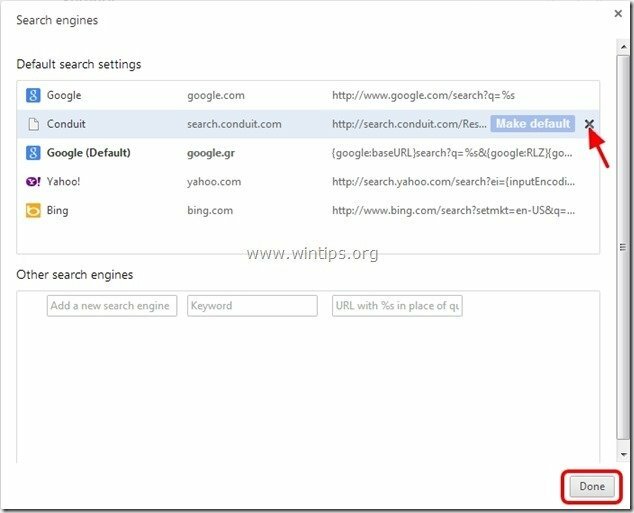
8. Pasirinkite "Plėtiniai" kairėje.

9. „Plėtiniai" galimybės pašalinti "„Conduit Apps“ plėtinį, spustelėdami perdirbimo piktogramą dešinėje.
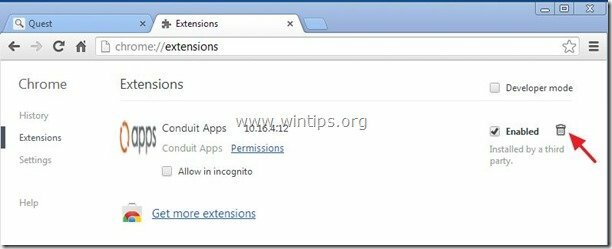
10. Uždarykite visus Google Chrome langus ir pRoceed į 3 veiksmas.
Mozilla Firefox
Kaip pašalinti „Conduit Apps“ įrankių juosta ir Perkelkite paieškos nustatymus iš „Mozilla Firefox“.
1. Spustelėkite "Firefox“ meniu mygtuką viršutiniame kairiajame Firefox lango kampe ir eikiteGalimybės”.
![Remove-conduit-search-firefox[3] Remove-conduit-search-firefox[3]](/f/8be41de49c4b2bf31623458310a12815.jpg)
2. „Generolas“ skirtuką Ištrinti "http://search.conduit.com“ puslapis iš “Pagrindinis puslapis“ dėžutė ir įveskite pageidaujamą pagrindinį puslapį (pvz. http://www.google.com).
Paspauskite "Gerai“, kai baigsis.
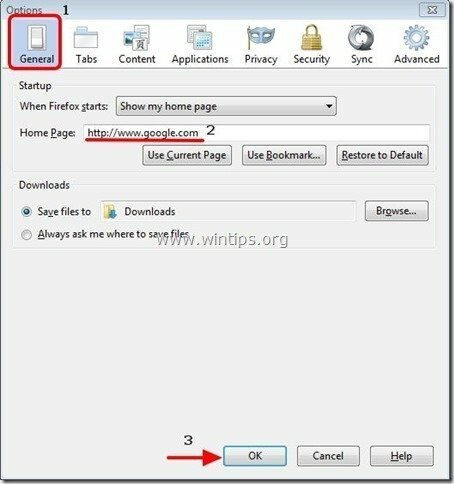
3. „Firefox“ meniu eikite į „Įrankiai” > “Tvarkyti priedus”.
![firefox-menu-Add-ons_thumb2_thumb_th[2] firefox-menu-Add-ons_thumb2_thumb_th[2]](/f/ca3190f352b4dce32b415bf68524ba2f.jpg)
4. Pasirinkite "Plėtiniai" kairėje, tada įsitikinkite, kad "„Conduit“ programos"plėtinių neegzistuoja.*
* Jei "„Conduit“ programos“ plėtinys, tada paspauskite „Pašalinti“ mygtuką toje eilutėje.
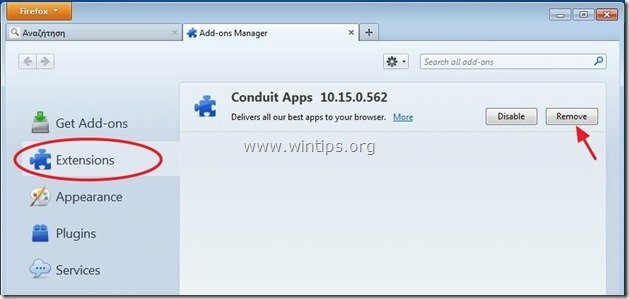
5. Pasirinkite "Papildiniai“ kairėje ir “Išjungti“ "„Conduit“ papildinys“ rasta čia.
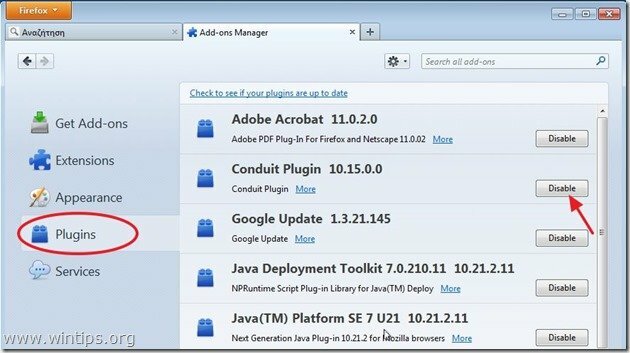
6.Uždarykite visas „Firefox“. langus ir pereikite prie Kitas žingsnis.
3 veiksmas: išvalykite likusius registro įrašus naudodami „AdwCleaner“.
1. Atsisiųskite ir išsaugokite "AdwCleaner“ įrankį darbalaukiui.

2. Uždarykite visas atidarytas programas ir Dukart spustelėkite atidaryti „AdwCleaner“ iš darbalaukio.
3. Paspauskite "Ištrinti”.
4. Paspauskite "Gerai“ adresu “AdwCleaner – informacija“ir paspauskite "Gerai“ dar kartą norėdami iš naujo paleisti kompiuterį.

5. Kai kompiuteris paleidžiamas iš naujo, Uždaryti "AdwCleaner“ informaciją (skaityti mane) langą ir pereikite prie kito veiksmo.
4 veiksmas. Išvalykite nepageidaujamus failus ir įrašus.
Naudokite "CCleaner“ programą ir pereikite prie švarus jūsų sistema laikinai interneto failai ir neteisingi registro įrašai.*
*Jei nežinote, kaip įdiegti ir naudoti „CCleaner“, skaityk šiuos nurodymus.
5 veiksmas. Švarus jūsų kompiuteryje neliko piktybiniai grasinimai.
parsisiųsti ir diegti viena patikimiausių NEMOKAMŲ kovos su kenkėjiškomis programomis programų šiandien, skirta išvalyti kompiuterį nuo likusių kenkėjiškų grėsmių. Jei norite būti nuolat apsaugoti nuo kenkėjiškų programų grėsmių, esamų ir būsimų, rekomenduojame įdiegti Malwarebytes Anti-Malware PRO:
Malwarebytes™ apsauga
Pašalina šnipinėjimo programas, reklamines ir kenkėjiškas programas.
Pradėkite nemokamą atsisiuntimą dabar!
*Jei nežinote, kaip įdiegti ir naudotiMalwareBytes Anti-Malware“, skaitykite šiuos nurodymus.
Patarimas: Kad jūsų kompiuteris būtų švarus ir saugus, atlikti „Malwarebytes' Anti-Malware“ pilną nuskaitymą „Windows“ saugiuoju režimu.*
* Norėdami įjungti „Windows“ saugųjį režimą, paspauskite „F8“ klavišą, kai kompiuteris paleidžiamas, prieš pasirodant „Windows“ logotipui. Kai "„Windows“ išplėstinių parinkčių meniu“, naudokite klaviatūros rodyklių klavišus, kad pereitumėte prie Saugus režimas parinktį, tada paspauskite „ĮEITI“.
